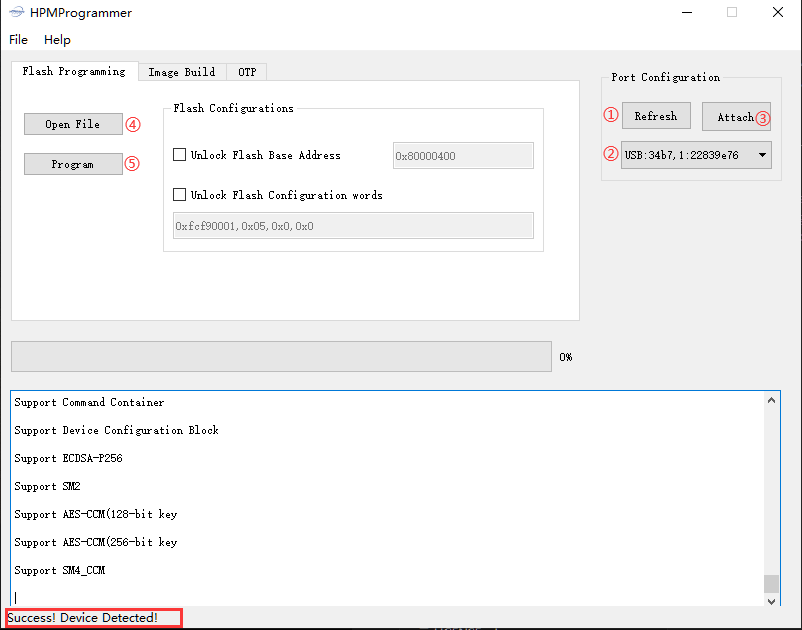4. 补充说明¶
4.1. 调试异常¶
使用DAP出现如图情况。
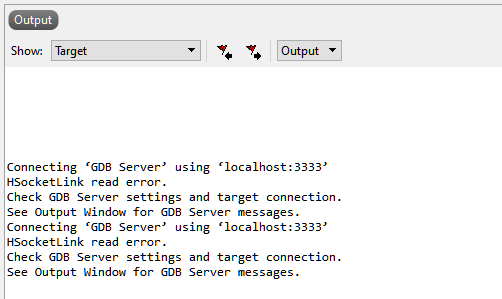
先确认正确修改好了调试配置,检查接线良好,全部重新上电,不行再尝试下面测试。
在sdk最外层目录双击打开start_cmd.cmd,或者打开powershell后进入在sdk最外层目录。复制以下命令输入后回车。
1 | .\tools\openocd\openocd -s tools\openocd\tcl -f hpm_sdk\boards\openocd\probes\cmsis_dap.cfg -f hpm_sdk\boards\openocd\soc\hpm6750-dual-core.cfg -f hpm_sdk/boards/openocd/boards/hpm6750evkmini.cfg
|
如下图为正常状态,换在IDE里面进入调试前要关闭退出。
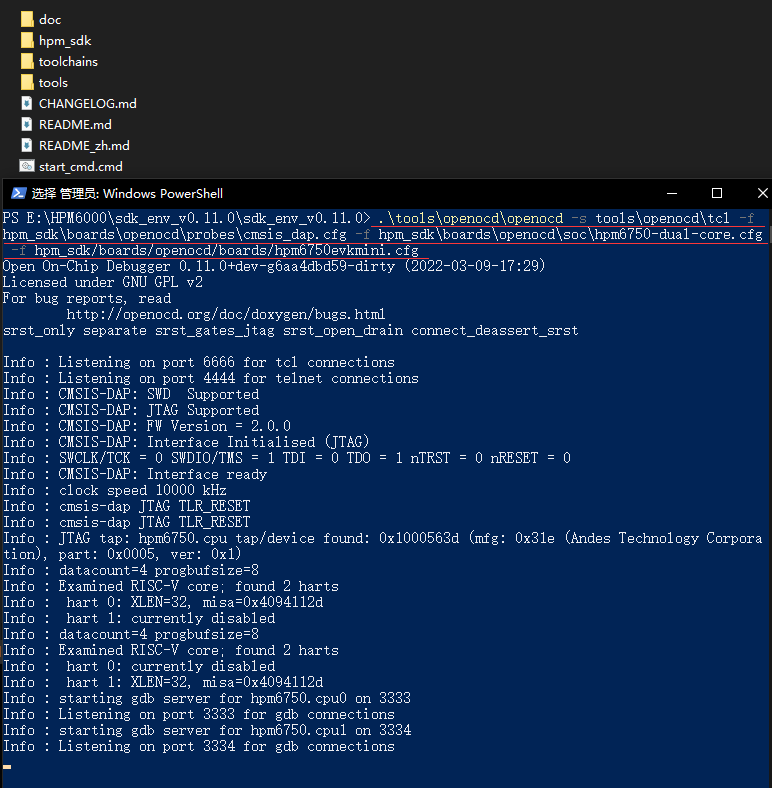
情况一:DAP仿真器本身异常,检查电脑与仿真器连接是否良好,仿真器需要为绿灯状态,尝试换插电脑USB口或USB线,如果有安装KEIL软件,可在任意工程里面切换仿真器为CMSIS-DAP,看配置页内是否识别到仿真器。
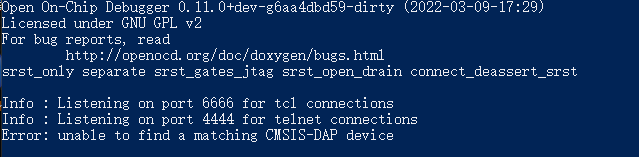
情况二:DAP仿真器正常,无法连接上目标芯片,检查仿真器与板子连接是否良好,板子芯片是否正常上电,尝试将BOOT1跳帽盖至3.3V,重新上电复位,调试下载(或者见下面USB下载)回一个简单正确的程序。
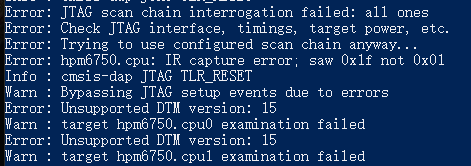
如图提示断点异常。
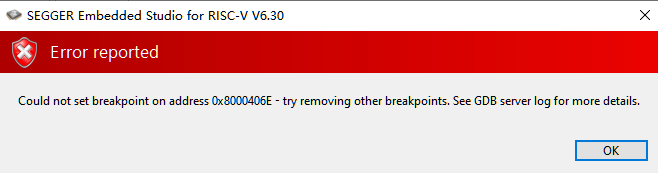
清除所有断点后重试。
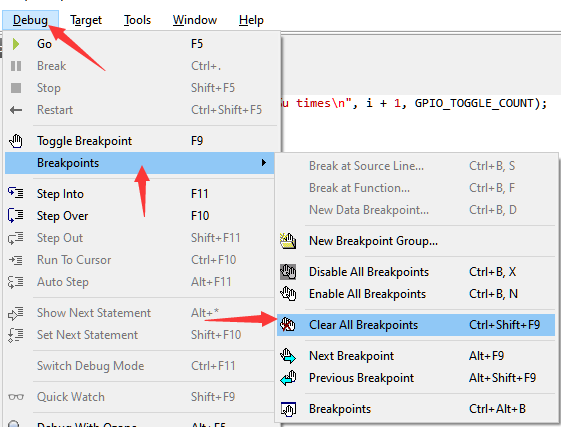
4.2. HPMicro_Manufacturing_Tool工具¶
USB下载
下载开发板资料,4-开发软件 文件夹,解压 HPMicro_Manufacturing_Tool_vxxx 。
USB连接开发板PWR USB口(USB0),BOOT1跳帽盖至3.3V,上电复位。
打开hpm_manufacturing_gui.exe,选择芯片和连接类型,设备栏中出现内容后点击连接。
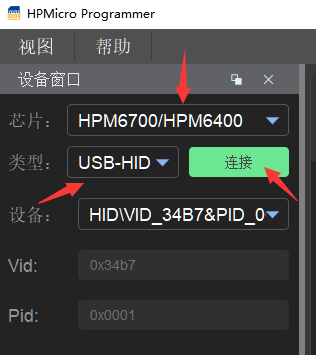
点击黄色文件夹选择工程中编译生成的执行文件,在工程路径中为 segger_embedded_studio\Output\Debug(或Release)\Exe\xxx.bin。选择后点击烧录。
成功烧录后,将BOOT1跳帽恢复至GND,复位运行。
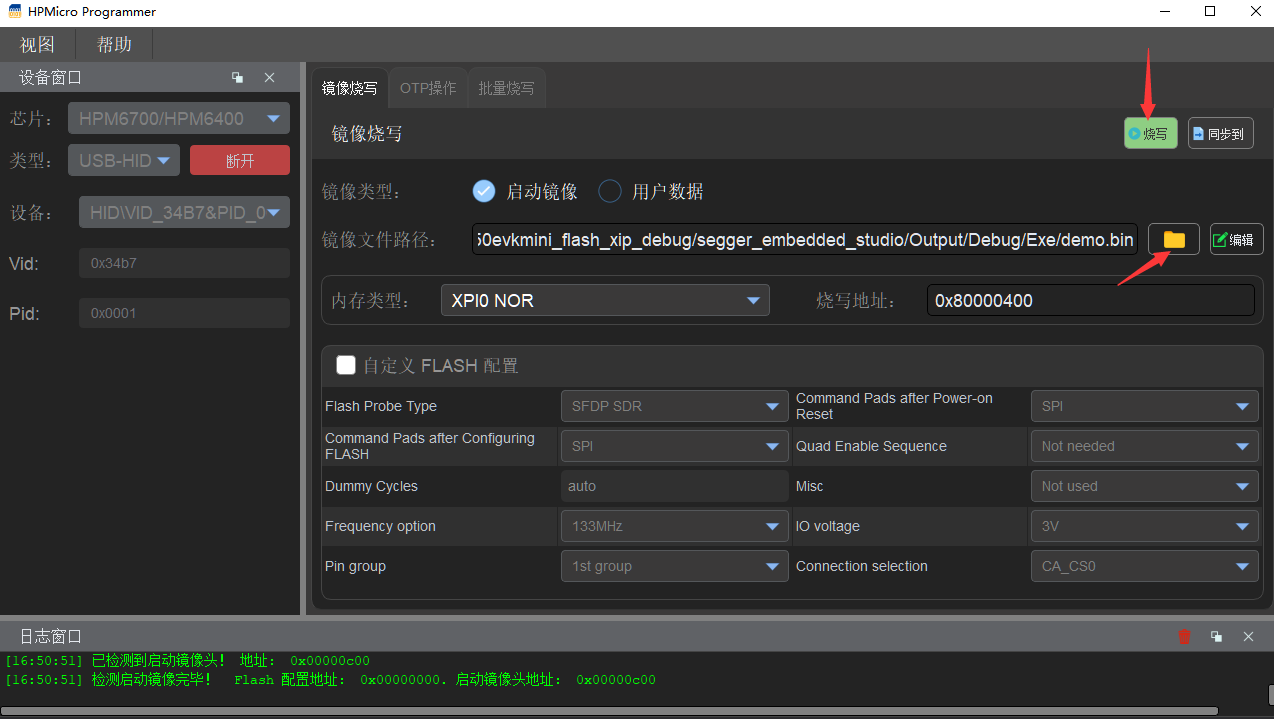
4.3. SDK脚本 仿真器下载¶
将仿真器与开发板连接好上电。
在SDK根目录双击执行start_cmd.cmd。
使用以下命令可以下载elf或者bin文件,文件路径参数请根据实际修改,下载bin文件的地址参数对应工程所引用的icf文件内容。
1 2 3 | program_flash -b hpm6750evk2 -elf ./demo.elf
program_flash -b hpm6750evk2 -bin ./demo.bin 0x80000400
|